Entah itu karena hari bersalju, liburan musiman, atau cuti untuk sejumlah hari libur, Desember adalah waktu yang tepat untuk bersantai di depan komputer dan menjadi kreatif. Salah satu hiburan favorit saya adalah memotong rekaman video bersama-sama. Terkadang saya mengedit video untuk bercerita. Di lain waktu saya mengedit video untuk menyampaikan suasana hati atau satu ide, dan terkadang saya melakukannya untuk memberikan visual pada musik yang telah saya temukan atau buat. Mungkin karena saya belajar mengedit film di sekolah sambil membidik karir di lapangan, atau mungkin karena saya menyukai alat open source yang kuat. Namun, aplikasi pengeditan video favorit saya hingga hari ini tetap merupakan Kdenlive yang tangguh, perangkat lunak pengeditan yang tangguh dan profesional yang menyediakan alur kerja intuitif serta banyak efek dan transisi.
Instal Kdenlive di Linux
Kdenlive tersedia di sebagian besar distribusi Linux dari manajer paket Anda. Di Fedora, Mageia, dan distribusi serupa:
$ sudo dnf install kdenlivePada distribusi Elementary, Mint, dan berbasis Debian lainnya:
$ sudo apt install kdenliveNamun, saya menggunakan Kdenlive sebagai Flatpak.
Lebih banyak sumber daya Linux
- Lembar contekan perintah Linux
- Lembar contekan perintah Linux tingkat lanjut
- Kursus online gratis:Ikhtisar Teknis RHEL
- Lembar contekan jaringan Linux
- Lembar contekan SELinux
- Lembar contekan perintah umum Linux
- Apa itu container Linux?
- Artikel Linux terbaru kami
Cara bercerita dengan video
Apa artinya "mengedit" video?
Mengedit rekaman memiliki reputasi yang agak meningkat. Tentu, ini adalah proses yang memungkinkan film blockbuster besar mempengaruhi jutaan orang di seluruh dunia, tetapi ketika Anda sedang duduk di depan laptop Anda, Anda tidak perlu berpikir seperti itu. Mengedit video, cukup sederhana, menghapus bagian "buruk" dari video sampai hanya bagian "baik" yang tersisa.
Apa yang membuat rekaman buruk atau bagus sepenuhnya tergantung pada selera Anda sendiri, dan bahkan mungkin berubah tergantung pada apa yang Anda coba "katakan" dengan kreasi Anda. Jika Anda mengedit rekaman satwa liar yang Anda temukan di halaman belakang Anda, Anda dapat memotong bagian dari foto yang menonjolkan tempat sampah Anda atau foto Anda sedang menginjak penggaruk. Apa yang tersisa pasti akan membuat halaman belakang Anda terlihat seperti taman rahasia ajaib yang dipenuhi burung kolibri, kupu-kupu, kelinci yang penasaran, dan anjing yang lucu. Di sisi lain, tinggalkan rekaman "buruk" itu, dan Anda malah dapat membuat komedi tentang orang pinggiran kota yang membuang sampah, menginjak penggaruk, menakuti semua binatang, dan secara umum membuat diri mereka sendiri terganggu. Tidak ada benar atau salah. Apa pun yang Anda potong, tidak ada yang tahu pernah ada. Apa pun yang Anda simpan akan menceritakan sebuah cerita.
Mengimpor rekaman
Saat Anda memulai Kdenlive, Anda memiliki proyek kosong. Jendela Kdenlive terdiri dari Project Bin di sudut kiri atas, panel informasi di tengah, dan Monitor Proyek di kanan atas. Di bagian bawah adalah bagian yang sangat penting—Garis Waktu . Garis Waktu adalah tempat cerita Anda dibuat. Semua yang ada di Garis Waktu di akhir proyek Anda adalah apa yang dilihat audiens Anda. Itu filmmu.
Sebelum Anda mulai membangun sebuah cerita di timeline Anda, Anda memerlukan beberapa footage. Dengan asumsi Anda telah mengambil beberapa rekaman di kamera atau perangkat seluler, Anda harus menambahkan klip ke Tempat Proyek . Klik kanan di ruang kosong Project Bin panel dan pilih Tambahkan Klip atau Folder .
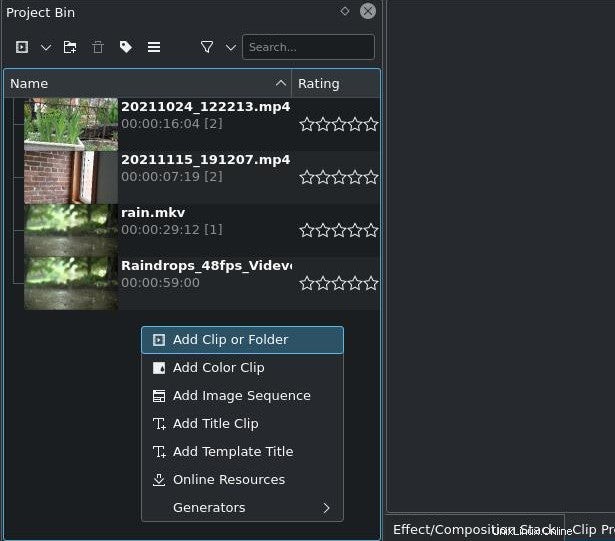
Memotong rekaman
Di Kdenlive, ada banyak cara untuk memotong cuplikan video.
Pengeditan tiga poin
Secara historis, cara resmi untuk membuat potongan adalah dengan melakukan "pengeditan tiga poin". Hitung poinnya:
1. Buka klip video di Clip Monitor Kdenlive panel, temukan titik di mana Anda ingin video dimulai, dan tekan Saya di keyboard Anda untuk menandai di .
2. Kemudian temukan titik di mana Anda ingin video berhenti dan tekan O untuk menandai keluar .
3. Seret klip video dari Monitor Klip ke suatu titik di Garis Waktu di bagian bawah jendela Kdenlive.
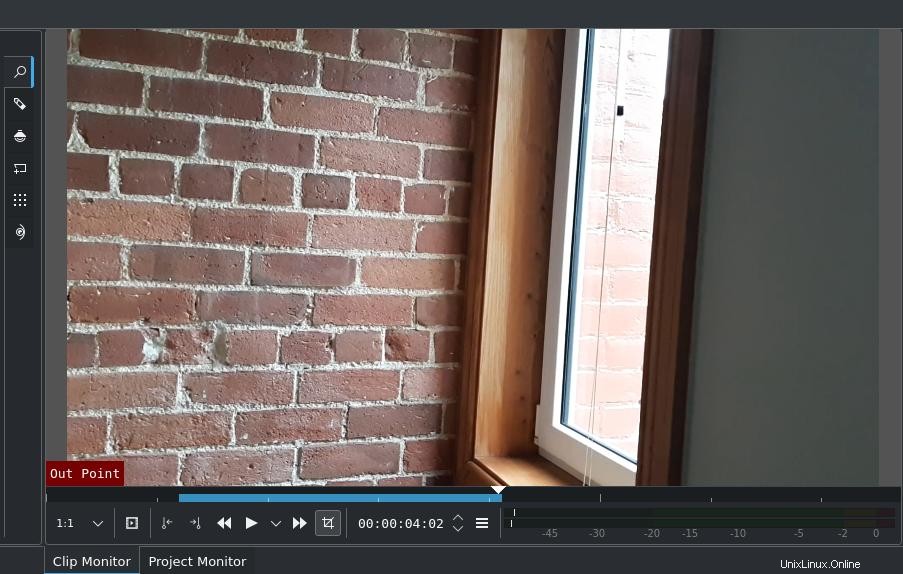
Metode ini masih penting di beberapa setelan, tetapi agak formal bagi banyak pengguna.
Pengeditan sebaris
Cara lain untuk mengedit adalah dengan menyeret klip ke Garis Waktu Kdenlive panel lalu klik dan seret tepi klip hingga hanya bagian yang bagus yang tersisa.
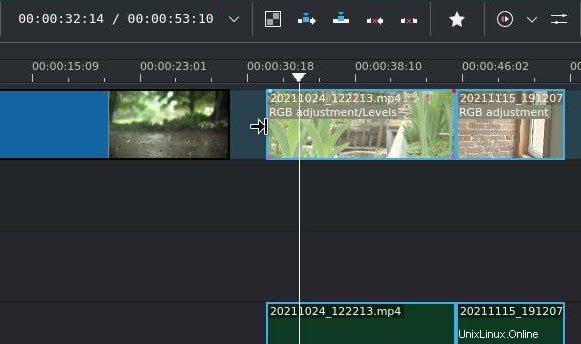
Seni memotong-motong
Jenis edit lainnya adalah cut-away . Ini adalah trik penting karena tidak hanya membantu Anda melewati bagian buruk dari klip video, tetapi juga dapat menambahkan banyak konteks untuk audiens Anda. Anda telah melihat banyak potongan di film dan di TV, bahkan jika Anda tidak menyadarinya. Setiap kali seseorang di layar melihat ke atas dengan terkejut, dan kemudian Anda melihat bidikan dari apa yang mereka lihat, itu adalah potongan. Ketika seorang penyiar mereferensikan suatu tempat di kota Anda, dan bidikan dari tempat itu mengikutinya, itu adalah cut-away.
Anda dapat melakukan cut-aways di Kdenlive dengan mudah karena Kdenlive Timeline berlapis. Ada empat "trek" di timeline Kdenlive secara default—dua teratas untuk video dan dua terbawah untuk audio yang menyertainya. Saat Anda menempatkan footage video pada timeline, footage pada track video tertinggi akan didahulukan dari footage pada track yang lebih rendah. Artinya, Anda dapat mengedit rekaman secara fungsional pada satu trek video hanya dengan menempatkan sesuatu yang lebih baik pada trek di atasnya.
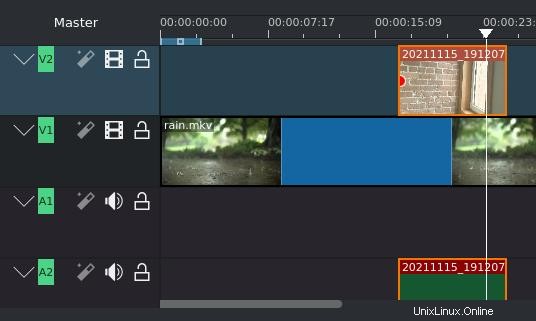
Ekspor film Anda
Setelah selesai dengan semua pengeditan Anda, Anda dapat mengekspor film Anda sehingga Anda dapat mempostingnya secara online untuk dilihat orang lain. Untuk melakukannya, klik Render tombol di bilah alat di bagian atas jendela Kdenlive. Dalam Perenderan jendela yang muncul, pilih format yang kompatibel dengan layanan hosting video Anda. Format WEBM cukup universal akhir-akhir ini, dan selain menjadi open source, format ini juga merupakan salah satu format terbaik yang tersedia untuk tujuan distribusi dan pengarsipan. Ini mampu 4K, citra stereoskopik, gamut warna yang lebar, dan banyak lagi, dan semua browser utama memainkannya.
Rendering dapat memakan waktu, bergantung pada berapa lama proyek Anda, berapa banyak pengeditan yang Anda buat, dan seberapa kuat komputer Anda.
Solusi jangka panjang
Saat saya menulis ini, tepat sepuluh tahun yang lalu hari ini saya menerbitkan seri pengantar enam bagian di Kdenlive di sini di Opensource.com. Yang mengejutkan saya sendiri, itu berarti saya telah menjadi pengguna Kdenlive sekarang lebih lama daripada saya telah menjadi pengguna editor berpemilik yang saya pelajari di sekolah film. Itu adalah umur panjang yang mengesankan, dan saya masih menggunakannya sampai sekarang karena memberikan fleksibilitas dan keandalan yang tidak dimiliki editor lain. Heck, editor video yang saya pelajari bahkan tidak ada, setidaknya tidak dalam bentuk yang sama, lagi (yang membuat saya berharap saya belajar mengedit pada platform open source!).
Kdenlive adalah editor hebat dengan banyak fitur, tetapi jangan biarkan hal itu mengintimidasi Anda. Seri pengantar saya sama relevan dan akuratnya hari ini seperti sepuluh tahun yang lalu, yang menurut perkiraan saya, merupakan karakteristik dari aplikasi yang benar-benar andal. Jika Anda memilih untuk menjelajahi Kdenlive sebagai editor, pastikan untuk mengunduh lembar contekan . kami , sehingga Anda dapat menginternalisasi pintasan keyboard yang mengurangi klik dan membuat proses pengeditan menjadi lancar.
Sekarang, ceritakan kisah Anda!